
升級并不容易,但是有一些特性值得花時間了解。下面本文將介紹一些避免升級問題的技巧。
升級一個關鍵業務SQL Server實例并不容易;它要求有周全的計劃。計劃不全會增加遇到升級問題的可能性,從而影響或延遲SQL Server 2014的升級。在規劃SQLServer 2014升級時,有一些注意事項有助于避免遇到升級問題。

選擇升級策略
在SQL Server升級中考慮采用內部或是并行遷移策略。我首選并行遷移策略,因為它風險較低,即便難度更大一些。內部遷移在升級之后不容易回滾。內部遷移的主要優點是不需要擔心SQL Server安全性及其他配置,因為它們在升級前后均保持同步。然而,內部遷移要求在升級做好所有系統和用戶數據庫的備份。如果SQL Server運行在一個虛擬化環境中,那么可以直接執行一次虛擬機快照,然后將它作為升級失敗后的回滾方法。
在并行升級中,新版本SQL Server安裝后與舊版本同時存在,位于相同或不同服務器的不同實例上。這類似于在新安裝一個數據庫之后,從現有SQL Server實例遷移數據庫。例如,如果使用這種方法將一個已有的SQL Server 2008實例升級到SQL Server2014,則必須安裝SQL Server 2014,而SQL Server 2008實例位于不同的實例或不同的服務器上。這種方法的優勢在于你可以對數據庫功能執行相似的測試。而且,回滾流程也比內部升級更加簡單,因為原始服務器仍然保持不變。這種方法的缺點是你必須在新實例生成之后再執行一次相同的數據庫遷移過程,并且要手工修改SQL Server實例的配置與安全。但是,如果要升級到新硬件或合并多個SQL Server實例,則更適合采用并行升級策略。
理解兼容性和硬件要求
在升級SQL Server 2014之前,一定要先理解兼容性和硬件平臺要求。SQL Server 2014有一些關于操作系統和硬件平臺的安裝要求。不同版本的SQL Server 2014版本有不同的要求。例如,每一個SQLServer 2014版本都有不同的操作系統要求。你必須安裝操作系統和指定版本的服務包(SP),才能滿足SQL Server安裝要求。規定的SP要求是指最低要求。SQL Server 2014安裝程序會檢查計算機是否滿足操作系統和硬件要求,然后才允許安裝或升級。一定要檢查特定版本的硬件和軟件要求。例如,如果準備從SQL Server 2005升級到SQL Server2014,則一定要保證硬件支持運行SQL Server 2014。
接下應該分析計劃升級的SQL Server環境,保證環境支持將當前版本升級到預期版本的SQL Server 2014。關于從舊版本SQLServer升級到SQL Server 2014的升級支持路徑信息,以及SQL Server 2014支持的升級版本,請參見SQLServer Books Online文章:“支持的升級版本。”
使用Upgrade Advisor
無論選擇哪一種SQL Server升級方式,都應該保證應用程序在升級之后能正常工作。SQL Server Upgrade Advisor工具可以幫助完成SQL Server升級準備。UpgradeAdvisor可以幫助確定一些可能影響升級的關鍵問題,如廢棄或停止的特性、破壞性修改和行為修改。Upgrade Advisor安裝文件(sqlua.msi)位于SQL Server 2014安裝介紹的redist文件夾中,也可以從SQL 2014Feature Pack下載包中找到。
安裝Upgrade Advisor
運行SQL Server 2014產品介質redist文件夾的SQLUA.msi文件,就可以安裝Upgrade Advisor。如果已經下載了SQLServer 2014特性包,則可以雙擊自解壓可執行文件,然后它會提示是否接受授權協議,安裝后會提示輸入注冊信息。
在運行Upgrade Advisor時,首先會顯示一個歡迎界面。在歡迎界面上,你可以查看Upgrade Advisor文檔 ,啟動Upgrade Advisor向導和UpgradeAdvisor報告瀏覽器。
執行下面的步驟啟動并運行UpgradeAdvisor:
1. 在“開始”菜單上找到“所有程序”-“Microsoft SQL Server 2014”,單擊SQL Server 2014 Upgrade Advisor。
2. 在SQL Server 2014歡迎界面上,單擊“Launch Upgrade Advisor Analysis Wizard”,然后單擊Next(下一步)。
3. 檢查想要分析的升級服務,然后單擊Next(下一步)。你應該只選擇計算機中已經安裝的服務。如果選擇了一個未安裝的服務,那么Upgrade Advisor會檢測到該服務未安裝,然后報告為錯誤狀態。
4. 在報告中,When to fix(何時修復)列中帶有“Before”(升級前)字樣的狀態都必須先修正,然后才能繼續升級SQL Server。
5. 輸入實例名稱。輸入實例名稱或者從下拉列表選擇實例,就可以選擇一個已有實例。
6. 選擇身份驗證類型:Windows身份驗證或SQL Server身份驗證。如果選擇Windows身份驗證,則使用當前登錄用戶作為身份驗證帳號。
7. 處理所選具體服務的相關提示。默認情況下,SQL Server Upgrade Advisor會檢查所有數據庫。此外,你可以分析跟蹤文件和SQL批處理文件,幫助檢測應用程序兼容性問題。然而,你必須保證該跟蹤文件和批處理文件包含應用程序使用的所有命令。如果在升級時選擇檢測SSIS包,則選擇選擇分析服務器或存儲在包文件的包。如果想要分析這兩種服務,則必須運行兩次Upgrade Advisor。
8. 檢查和確認設置。
9. 單擊Run(運行),啟動分析過程。
10. 這時UpgradeAdvisor就會運行,同時有一個進度對話窗口顯示分析進度。最后對話窗口會顯示最終分析結果,其中列出了所有可能影響升級的警告或錯誤狀態。
關于Upgrade Advisor的更多信息,請參考微軟的官方資料。
SQL Server升級過程與SQL Server 2014安裝過程類似。你可以安裝和升級同一個安裝文件包含的服務。例如,你可以升級數據庫引擎中的一個現有實例,也可以安裝Analysis Services、IntegrationServices和Reporting Services。更多的信息參見Microsoft SQL Server UpgradeHow-to Topics網頁。
在升級之后,要監控應用程序性能和檢查Windows及SQL Server錯誤日志,確認沒有出現問題。而且,還應該重建所有用戶數據庫索引,運行sp_updatestats腳本,針對所有內部表和外部表執行更新統計。
除了這些任務之外,還要針對所有用戶數據庫執行DBCC UPDATEUSAGE;它會修正目錄視圖中的頁計算和行計數。









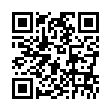

 京公網安備 11010502049343號
京公網安備 11010502049343號